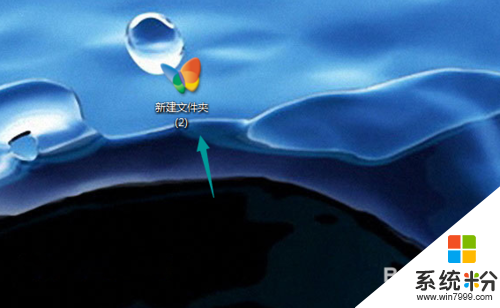win7纯净版系统怎么修改文件夹图标,win7纯净版修改文件夹图标的方法
发布时间:2016-04-22 14:52:31 浏览数:
win7纯净版系统的文件图标有点呆板想修改成自己喜欢的图片,但是win7纯净版系统怎么修改文件夹图标?对于修改步骤不了解的用户可以参考以下方法,想尝试下载win7纯净版系统可以上系统粉查看。
win7纯净版修改文件夹图标的方法:
1、鼠标右击文件夹属性;
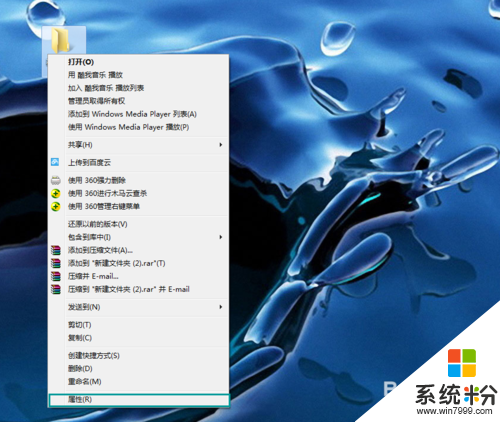
2、点击自定义;
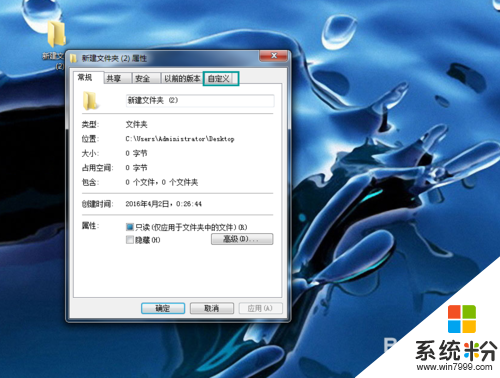
3、点击更改图标;
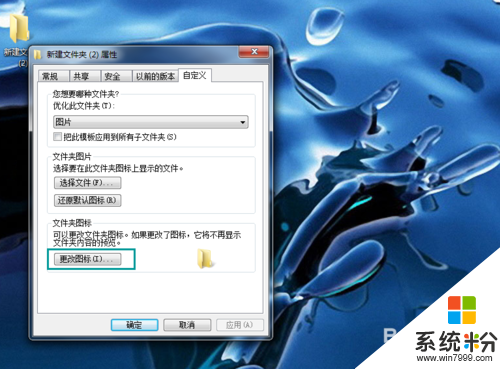
4、选择自己喜欢的图标,点击确定;
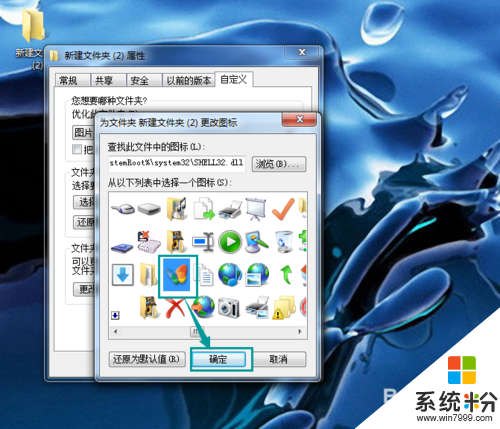
5、点击确定;
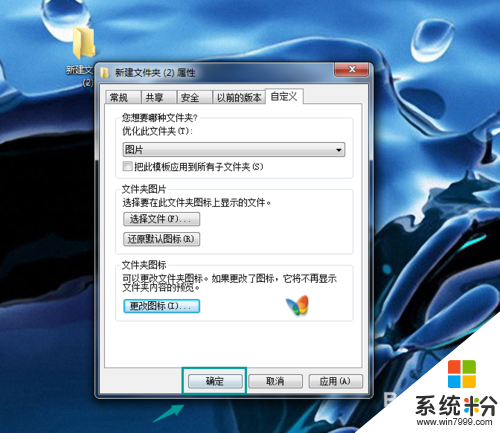
6、之后就可以看到修改的文件夹图标了。